Comment créer et utiliser des communautés dans WhatsApp
Divers / / April 05, 2023
Les communautés sont l'une des plus grandes fonctionnalités que WhatsApp a publiées depuis des années. Avec vos fils de discussion personnels et vos messages professionnels, la gestion des groupes dans WhatsApp peut devenir déroutant. Ainsi, les communautés rassemblent tous les groupes concernés sous un même parapluie. Voici comment configurer et utiliser des communautés dans WhatsApp.

Les communautés ne visent pas à remplacer les groupes dans WhatsApp. Cela dépend de vos groupes existants et rassemble des groupes apparentés sous un même toit. Avant de vous montrer comment créer une communauté WhatsApp, comprenons son cas d'utilisation.
Qu'est-ce que la communauté WhatsApp
La communauté est une collection de groupes associés dans WhatsApp. En tant qu'administrateur, vous n'avez pas besoin de gérer différents groupes dans WhatsApp. Vous pouvez créer une communauté et déplacer tous les groupes pertinents vers un seul endroit. Par exemple, l'administrateur peut créer une communauté pour réunir tous les groupes si vous avez plusieurs groupes scolaires pour différentes matières.
Supposons que vous planifiez un événement caritatif, organisez un repas-partage ou une soirée d'Halloween dans le quartier. Dans ce cas, une communauté WhatsApp facilite la communication avec les membres du groupe lors de vos déplacements. WhatsApp Community est disponible sur Android, iPhone et ordinateur de bureau. Vérifions-le en action.
Créer une communauté WhatsApp sur un iPhone
Tout d'abord, vous devrez installer la dernière version de l'application WhatsApp à partir de l'App Store.
Télécharger WhatsApp pour iPhone
Étape 1: Lancez WhatsApp sur votre iPhone.
Étape 2: Accédez à l'onglet Communautés en bas.
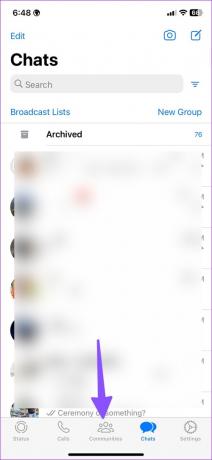
Étape 3: Appuyez sur "Démarrer une communauté".

Étape 4: Donnez-lui un nom et une description pertinents, et définissez une photo de profil. Vous pouvez également utiliser un emoji ou un autocollant comme image communautaire. Cliquez sur Suivant.

Étape 5 : Vous pouvez créer un nouveau groupe pour votre communauté ou choisir parmi les groupes existants dont vous êtes administrateur. Sélectionnez Ajouter.
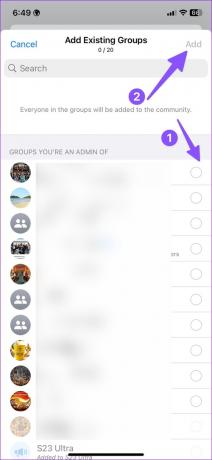
Étape 6 : Vérifiez tous les groupes de la communauté et appuyez sur "Créer" dans le coin supérieur droit.
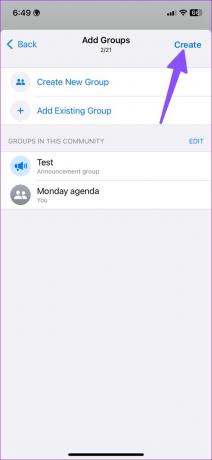
C'est ça. Vous avez créé avec succès une communauté sur WhatsApp. Vous pouvez vérifier tous les groupes et le groupe d'annonces par défaut dans l'onglet Communautés.
Vous pouvez ajouter jusqu'à 50 groupes et 5 000 membres à un groupe d'annonce communautaire. Tout membre de la communauté peut demander à l'administrateur de rejoindre un autre groupe. WhatsApp crée automatiquement un groupe d'annonce communautaire pour que les administrateurs de la communauté envoient des messages à tous les membres.
Aussi sur Guidage Tech
Créer une communauté WhatsApp sur Android
La possibilité de créer une communauté WhatsApp est également disponible sur Android.
Étape 1: Lancez WhatsApp sur Android.
Étape 2: Accédez à l'onglet Communautés.

Étape 3: Sélectionnez "Nouvelle communauté".

Étape 4: Appuyez sur "Commencer".
Étape 5 : Entrez le nom de la communauté et une description pour donner une idée de ce qu'est votre communauté, puis entrez une image d'affichage.
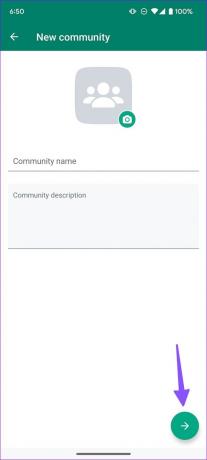
Étape 6 : Créez un nouveau groupe ou ajoutez des groupes existants à la communauté. Vous avez besoin d'au moins un groupe pour créer une communauté.
Étape 7 : Appuyez sur la coche et vérifiez la nouvelle communauté en action.

Par défaut, vous devenez la communauté administrateur sur WhatsApp. Vous pouvez toujours donner les mêmes droits d'administration aux autres membres de la communauté.
Configurer une communauté WhatsApp sur le bureau
Créons une communauté WhatsApp sur le bureau. Il est nécessaire d'exécuter la dernière version d'application disponible de WhatsApp sur Windows ou Mac.
Étape 1: Lancez WhatsApp sur Windows ou Mac.
Étape 2: Cliquez sur l'icône Communauté en haut.
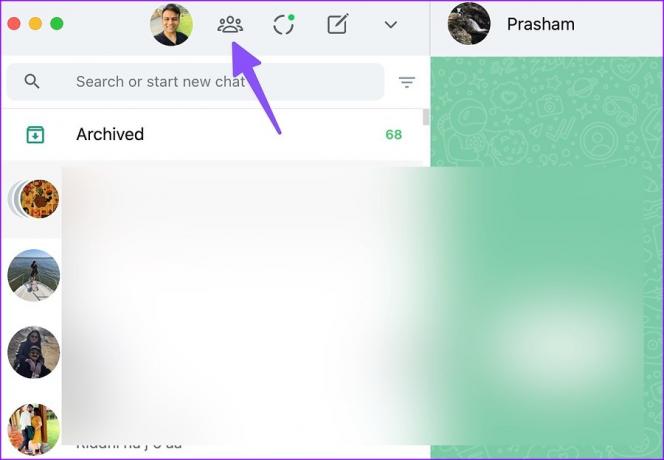
Étape 3: Sélectionnez "Nouvelle communauté".

Étape 4: Ajoutez l'icône, le nom et la description de la communauté.

Étape 5 : Entrez vos groupes existants ou créez-en un nouveau à ajouter dans une communauté.

Étape 6: Vérifiez vos groupes et cochez la case pour créer une communauté WhatsApp.
Inviter des contacts à une communauté WhatsApp
Après avoir créé une communauté WhatsApp, vous pouvez facilement créer un lien d'invitation et ajouter d'autres membres.
Étape 1: Ouvrez WhatsApp et rendez-vous dans vos communautés.
Étape 2: Sélectionnez une communauté.

Étape 3: Appuyez sur "Afficher les membres".

Étape 4: Sélectionnez "Inviter à la communauté via un lien".
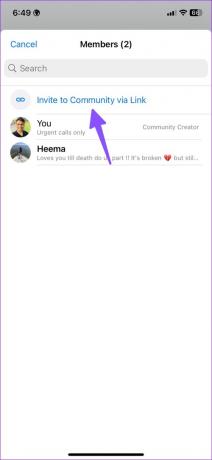
Étape 5 : Vous pouvez envoyer un lien de communauté via WhatsApp, copier le lien ou même générer un code QR pour que d'autres puissent le rejoindre.


Toute personne disposant de WhatsApp peut suivre le lien pour rejoindre votre communauté. Ne le partagez qu'avec des personnes de confiance ou que vous souhaitez inviter dans la communauté. Si vous remarquez que des membres non pertinents rejoignent la communauté via un lien partagé, vous pouvez réinitialiser le lien à partir du même menu.
Créer une autre personne comme administrateur dans la communauté WhatsApp
C'est une bonne idée de partager les tâches administratives avec d'autres pour tenir les membres de la communauté informés en votre absence. Voici comment vous pouvez faire de n'importe quel membre un administrateur de la communauté WhatsApp.
Étape 1: Ouvrez une communauté WhatsApp sur votre téléphone.
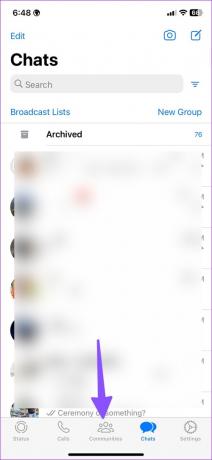

Étape 2: Sélectionnez "Afficher les membres".

Étape 3: Consultez la liste des membres et sélectionnez un contact.
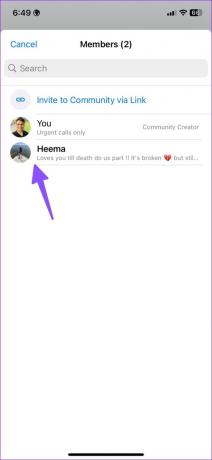
Étape 4: Appuyez sur "Créer un administrateur" et partagez les droits d'administrateur.

Vous pouvez supprimer la personne de la communauté à partir du même menu.
Profitez d'une communication fluide sur WhatsApp
Avec les communautés, vous n'avez plus besoin de basculer entre les groupes pour partager des messages et des annonces importantes. Vous pouvez créer une communauté et tenir tout le monde informé des dernières mises à jour. Quelle est votre expérience avec les communautés WhatsApp? Partagez-le dans les commentaires ci-dessous.
Dernière mise à jour le 21 décembre 2022
L'article ci-dessus peut contenir des liens d'affiliation qui aident à soutenir Guiding Tech. Cependant, cela n'affecte pas notre intégrité éditoriale. Le contenu reste impartial et authentique.
Écrit par
Parthe Shah
Parth travaillait auparavant chez EOTO.tech pour couvrir l'actualité technologique. Il est actuellement indépendant chez Guiding Tech, écrivant sur la comparaison d'applications, des didacticiels, des trucs et astuces sur les logiciels et plongeant profondément dans les plateformes iOS, Android, macOS et Windows.




